Как собрать образ xbox
Время жизни Xbox 360 уже практически подошло к концу, но это не значит что ее нужно бросать пылится на полке. За период существования это консоли вышло немало хороших игр, в которые стоит поиграть, в том числе и достаточно современные игры такие как GTA 5 , Tomb Raider .
Сегодня расскажу вам как правильно записать диск с игрой для Xbox 360.
Для этого нам понадобится несколько программ , чистый диск DVD+R DL , совместимый пишущий привод , ну и естественно прошитый на привод Xbox 360 c версией LT 2.0 или 3.0. Ссылки на все нужное вы можете найти в комментариях.
Начнем с самого главного – привод.
Запись дисков поддерживается приводами с чипом от MTK (Mediatek):
- Lite-on iHas B, C, и D все модели
- Поддерживается большинство моделей: ASUS, Samsung, Pioneer
Вы можете узнать поддерживает ли у вас запись дисков, об этом я напишу ниже.
И так. Второе что нам потребуется – диск DVD+R DL. ( не спутайте с DVD+R DS , они двухсторонние и нам не подходят)
Вы можете использовать практически все двухслойные диски , при правильной записи проблем с ними не должно быть. Я пользовался такими :

Диск VS я покупал в ашане ( по цене 40 рублей, в других они стоили около 100)
Verbatim я покупал реже, так как они стоят дороже.
Если у вас это все есть в наличии, то можно приступать к записи диска
Шаг 1. Проверка образа
Скачиваем образ диска с интернета, их вы можете найти практически на любом торрент-трекере
Устанавливаем и настраиваем программу так, как указано на картинках и сохраняем настройки.
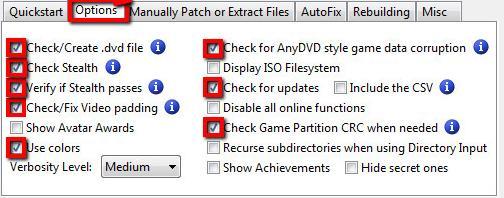
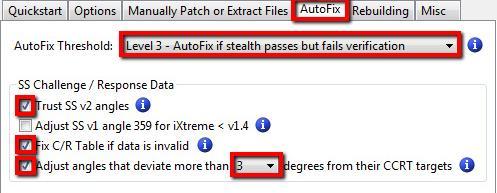
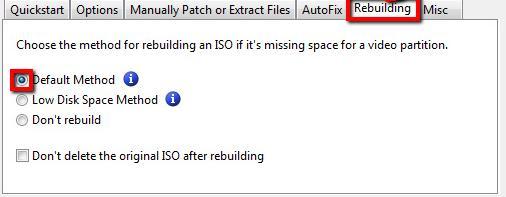
В окошке над настройками выбираем наш заранее скачанный образ и нажимаем Launch
В конце мы ожидаем увидеть такую портянку:
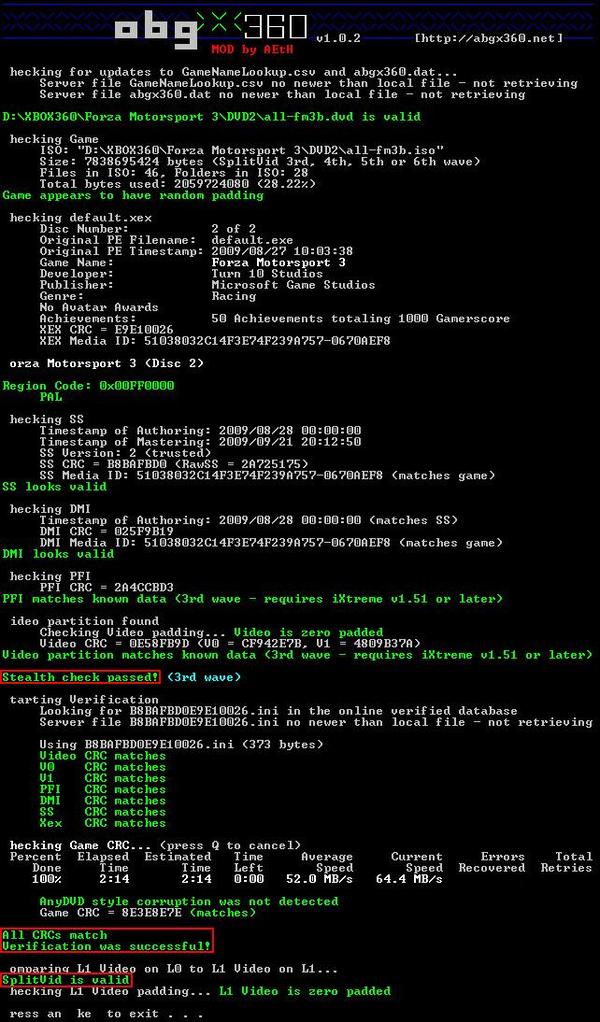
Если вы увидите аналогичную картинку у себя в мониторе , после проверки образа, то это значит что с ним все в порядке и мы можем приступать к следующему шагу
(Во время проверки у вас должен быть подключен интернет)
Шаг 2. Подготовка к записи
Скачиваем программу BurnerMAX Payload Tool. [ссылка 2]
Данная программа нужна для того что бы записать в недоступном, для обычного режима записи, участке диска.
Запускаем ее. В окошке выбираем ваш привод ( если у вас их несколько или программа не захотела выставить его автоматически). Нажимаем кнопку BurnerMax. Если вы видите тоже самое что и на картинке, поздравляю , у вас привод подходит для записи.
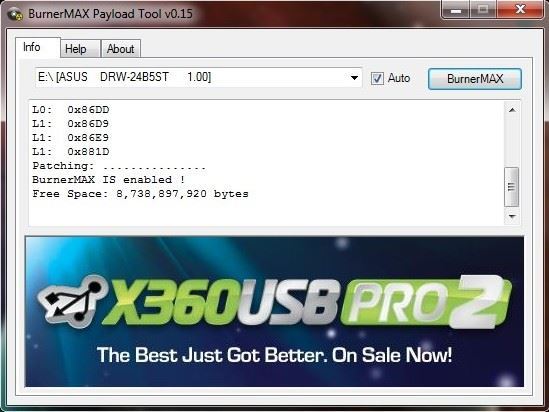
Данную программу нужно запускать перед каждой записью диска и оставлять до самого конца записи.
Шаг 3. Трем сыр. Запись диска
Скачиваем и устанавливаем программу. ImgBurn [ссылка 3 ]
Запускаем , предварительно настраивать обычно не требуется, так как вполне подходят и для записи наших дисков.
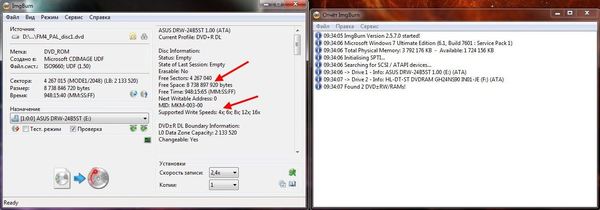
Выбираем пункт запись образа на диск.
Как видите, на картинке так же отображается количество информации которое можно записать на диск ( оно должно совпадать с кол-вом информации в программе BurnerMax)
Второй стрелочкой указана поддерживаемая скорость записи диска - нам нужна минимальная скорость. Указать вы можете ее снизу ( у меня стоит 2.4х). Галочка проверки желательна, но я ее обычно убираю ( без нее у меня проблем меньше чем ней).
Образ игры состоит из двух файлов расширения .iso и .dvd . Нас интересует .dvd ( он весит меньше чем .iso)
Выбираем его для записи
Нажимаем запись. Наслаждаемся игрой.
В случае проблем или возникновения вопросов, задавайте в комментариях, постараюсь ответить

Для создания копии игрового диска для Xbox 360 потребуется учесть некоторые нюансы с обходом антипиратской защиты, а так же знать и применять определенные меры осторожности, иначе диски могут стать полностью непригодными для использования.
В этой статье вы найдете подробную инструкцию, которая позволит вам обойти все сложности.
Что нужно для старта?
Самое главное в этом наборе – это привод!
Для того, чтобы записать диск необходим привод с чипом от от MTK (Mediatek), например Lite-on iHas или поддерживающихся большинством моделей Samsung, ASUS, Pioneer
Диск для записи должен быть типа DVD+R DL. Диски DVD+R DS являются двухсторонними и не подходят для наших целей. Нам нужны двухслойные диски практически любого вида, с ними проблем не должно возникнуть. Например, диски фирмы Verbatim.
Подробности
Алгоритм
ВАЖНО: после установки всех программ необходимо перезагрузить компьютер.
Создание образа
Только после этого можно приступать к созданию ISO-файла:
- Диски с игрой для Xbox 360 необходимо вставить в оптический привод компьютера, обратите внимание на то, чтобы этикетка была направлена вверх. Если откроется окно автозапуска, то его необходимо закрыть.
- Запустите программу DVD Decrypter, если она не запустилась в автоматическом режиме. Откройте вкладку «Режим» или «Mode» и выберете пункт «ISO» в нижней части выпадающего списка. В появившемся окне выберете «Прочесть» или «Read» из верхней части всплывшего окна. Теперь программа DVD Decrypter способна создавать образ диска с игрой для консоли Xbox 360.
- Справа от названия DVD-диска необходимо щелкнуть по значку в виде папки, далее откроется окно для выбора конечной папки хранения. Выберете нужное место и нажмите «ок» для подтверждения выбора.
- В левой нижней части экрана нажмите кнопку «Запустить» или «Play», так вы запустите процесс создания образа диска с игрой. Остается дождаться завершения процесса, время будет во многом зависеть от размера собой игры. Это может быть несколько минут или часов.
- После завершения процесса во всплывающем окне нажмите кнопку «ОК». ISO-файл создан на вашем компьютере.

ВАЖНО: образ игры можно взять не только с готового диска, но и найти в интернете на любом торрент-трекере.
Изменение ISO-файла
- Распаковать архив с патчем «abgx360.ini», который был скачан ранее. Для этого нужно дважды щелкнуть по ZIP-файлу «abgx360.ini», открыть вкладку «извлечь». Скопировать сам файл «abgx360».
- Откройте меню «пуск», введите в строку поиска abgx360, найдите и запустите саму программу ABGX360.
- Во вкладке «Справка» или «Help» выберите «Где папка StealthFiles» или “Where is my StealthFiles folder”, подтвердите свой запрос, и откроется папка с программой ABGX360.
- В адресной строке выберете «abgx360» и перейдите в папку с одноименным названием.
- Скопированный ранее файл перенесите в данную папку. Закройте папку и вернитесь в саму программу ABGX360.
- Откройте ранее созданный ISO-файл и запустите его. После этого программа ABGX360 начнет его пропатчивание для обновления и игры по сети.
ВАЖНО: Если играть в копии игр по сети, то Microsoft может заблокировать аккаунт в Xbox LIVE .
Процесс записи
Запись файлов ISO-файл на DVD-диск:
- После создания файла ISO диск с игрой можно извлечь из оптического привода, затем вставить новый диск DVD+R DL.
- Для записи нам потребуется программа ImgBur. Запустить ее нужно с компьютера.
- После запуска выбираем «Write Image File to Disc» или «Записать образ на диск», найти эту опцию можно в верхней части окна программы.
- Далее необходимо выбрать значок в виде папки, который располагается в верхней части окна справа от заголовка «выберите файл» или «Please select a file». В отрывшемся окне выберите образ диска с игрой с расширением .dvd.

ВАЖНО: файл с расширением .iso не позволит запустить игру на приставке.
- После открытия файла с расширением .dvd, оно будет доступно в окне программы ImgBurn.
- Переходим во вкладку «Сервис» или «Tools», расположенной в верхней части окна, и открываем выпадающее меню. Выбираем пункт «Настройки» или «Settings», переходим на вкладку «Запись» или «Write», раположенной в верхней части окна.
- В разделе «Опции», под заголовком «Смена слоя» или «Layer Break» необходимо отметить опцию «указанное» или «User specified». В появившемся текстовом поле необходимо ввести «1913760», это даст гарантию того, что записи на диск будут сделаны одинаково ровно.
Для этого необходимо:
Зафиксируйте выбранное положение кнопкой «ОК» и вернитесь в главное окно программы ImgBurn. Нашмите на синюю стрелку, которая расположена в левой части окна. Процесс записи образа игры на DVD-диск сразу начнется, по его завершению будет возможность уже играть в записанную игру.

Все скачанные образы для Xbox 360 обычно содержатся в формате iso (бывают и nrg-редко). Если Вы скачали файл образ с расширением iso, то у Вас должен ещё быть файлик dvd.
Если вы скачали только файл образ iso без dvd, ничего страшного, его можно сделать вручную. Для того чтобы сделать файл dvd нужно открыть папку где лежит файл образ iso , с помощью блокнота создать текстовый документ с именем файла образа. Затем надо открыть созданный документ, там прописать следующее:
Пример: у Вас есть такой файл образ:” WET.iso”, делаем следующее, создаём текстовый документ: “WET.dvd”. Открываем его, прописываем:
И всё готово, главное не забыть сохранить текстовый документ в расширении DVD!
Для формата игр XGD3 LayerBreak нужно сменить на 2133520.
Пример показан на с кринах:

Открываем папку с игрой,где лежит файл образ iso и создаём файл: rrod-w4sm.dvd

Затем открываем его, прописываем следующее:

Сохраняем в расширении DVD.
Переход на второй слой:
LayerBreak=1913760 для обычных игр xbox 360.
LayerBreak=2133520 для XGD3 игр, на xbox 360
Теперь можно записать файл образ на диск через программы: ClonCd или ImgBurn.
Всем пока и удачной записи!
Записи по теме:
здравствуйте! такой вопрос — делаю все как по этой инструкции по созданию двд образа, а iso2god выдает title ID 05 и Media ID 000000. и дальше не пускает конвертировать. в чем проблема? игра flatout 2
Здравствуйте! Подскажите, пожалуйста, само название игры имеет значение для качественного прожига или главное, чтобы оно полностью совпадало в файле iso и в файле DVD?
Название папки, в которой находятся эти 2 файла нужно прописывать так же как файл iso или можно оставить просто как «Новая папка»?
Название игры никак не влияет на запись.Запомните,файл DVD требуется только только для программы ClonCD,если Вы будете записывать на Imgburn — то там достаточно только главного файла,т.е., файла iso — в нём содержаться все файлы игры.Файл DVD — это просто как связующее звено. Файл DVD Вы можете назвать как хотите,но внутри создаваемого файла Вы должны указать переход на второй слой и правильный путь к файлу iso (прописать такое же название как и название Вашего файла iso). Вообще,я советую пользоваться прогой ImgBurn,сам ею пользуюсь,короче прога без всяких заморочек!! Я ею записал около 200 болванок на Xbox 360 и все пашут без проблем.
Кстати, никому не нужна приставка с полным фаршем: Xbox360 Slim Hdd320Gb Lt+3.0 + kinect+ крепление для kinect на плазме и ж/к телевизорах + кабель HDMI + больше 100 дисков с играми? Цена 450$ — состояние идеальное.
Владельцы Xbox 360 c Freeboot могут скачивать игры из интернета и устанавливать их на свою консоль. При этом они совершенно не тратят деньги на новые диски, а также на покупку контента в Xbox Live.
Приставка поддерживает образы, собранные в формате GOD. Все необходимые файлы упакованы в папку, которая имеет название: «123456A7». Для каждой игры присваиваются свои буквы и цифры.
Но иногда бывает так, что необходимые файлы находятся в файле с расширением .iso.
Формат ISO сделан специально для записи на компакт-диски. При помощи специальных программ образ игры записывается на диск, а затем воспроизводится на Xbox 360 с прошивкой привода.
Перевести ISO в GOD можно с помощью специальных программ. Самые популярные – Iso2God и Xbox Image Browser. В данной статье мы разберем, как работать с каждой из этих программ, а также расскажем, как проходит процесс конвертации, чтобы Вы могли выбрать более подходящий вариант. В конечном итоге мы узнаем, для чего программа Iso2God, а также чем она отличается от Xbox Image Browser.
Как пользоваться Xbox Image Browser
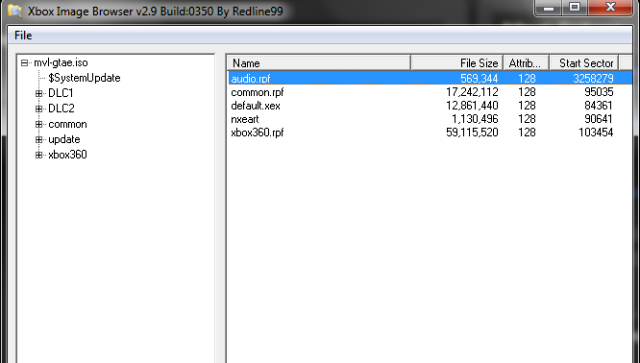
Xbox Image Browser для Xbox 360 позволяет быстро изменить формат игры. Им могут пользоваться все, кто имеет приставку с Freeboot.
В наших мастерских производится установка Freeboot на Xbox 360 . Вы можете смело довериться многолетнему опыту наших специалистов. Звоните и записывайтесь!
Чтобы не усложнять процесс конвертации файлов, разработчики решили не нагромождать интерфейс программы лишними кнопками и сложными функциями. Для запуска процесса конвертации достаточно сделать всего пару кликов.
Открываем программу и выбираем меню File. В выпадающем списке находим Open Image File. В открывшемся окне находим образ, выделяем его и нажимаем «Открыть».
Справа появится наш образ. Нужно навести курсор на пункт с названием игры/названием образа (самый первый) и нажать правой кнопкой мыши, после чего выбрать Extract.
Появится маленькое окошко, в котором нужно указать путь к внешнему носителю, на который Вы собираетесь скопировать игру. Нажимаем ОК.
Флешка должна быть отформатирована в FAT32. Как это сделать, можно прочесть тут.
Внизу есть 2 шкалы. По мере заполнения они покажут, на какой стадии находится процесс переформатирования образа.
Когда процесс подойдет к концу, нужно зайти в папку с образом игры на внешнем носителе и удалить папку $System Update. Это нужно для того, чтобы игра не требовала обновлений системы.
Если Xbox Image Browser не открывает образ, возможно, возникла ошибка. Есть несколько вариантов решения проблемы.
Для начала можно попробовать перезайти в программу или перезагрузить систему. Если не помогло, попробуйте переустановить Xbox Image Browser, скачав актуальную версию в интернете. Убедитесь, что установщик совместим с Windows.
Попробуйте скачать образ заново или найти игру в другом источнике. Возможно, он был загружен не полностью или собран с ошибками.
Как пользоваться программой Iso2God
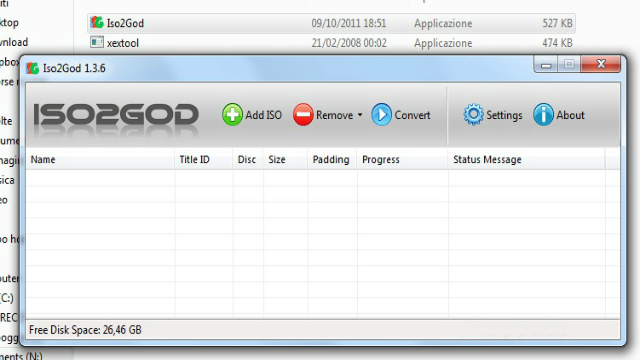
Название Iso2God говорит само за себя. Она помогает легко переформатировать ISO в GOD-контент.
Нужно создать папку Games, куда мы будем копировать готовые файлы.
Теперь можно открывать программу и приступать к работе.
Внешний вид программы приятен и аккуратен. Интерфейс сделан максимально понятно, и обращение с Iso2God для Xbox 360 не вызовет никаких трудностей.
Чтобы начать работу, нажмите на «зеленый плюс» с надписью Add ISO.
В появившемся окне, нужно указать путь к образу ISO, а также к папке Games на флешке. Чтобы выбрать путь, нажмите Browse.
Image Location – путь к образу. Output Location – путь к конечной папке.
Перед тем, как нажать Add ISO, убедитесь, что в Padding Removal выставлен необходимый параметр. У него есть три положения:
- None – не сжимать файл (быстрое);
- Partial – форматирование со сжатием;
- Full – максимальное сжатие образа (снижает размер файла на 20%, при этом процесс займет больше времени).
Рекомендуется установить значение none, чтобы файлы игры оставались в исходном варианте, но, если места на жестком диске приставки не очень много, можно воспользоваться сжатием.
Когда все условности соблюдены, нужно нажать Convert.
После завершения процесса в папке Games появится такая же папка, как и после работы в Xbox Image Browser (см. выше). Ее нельзя переименовывать, так как Xbox не сможет ее обнаружить.
Чем отличается Iso2God от Xbox Image Browser
Кардинальных отличий в работе той или иной программы нет.
Если Вы хотите установить параметры сжатия, проще будет пользоваться программой Iso2God.
Если Вам по душе минимализм и простота, выбирайте Xbox Image Browser.
Мы советуем скачать обе программы и проверить их в действии. Полученный Вами опыт поможет сделать выбор в пользу одного из «участников» обзора. Возможно, Вы оставите обе программы и будете пользоваться ими по ситуации.
Подробные инструкции для Iso2God и Xbox Image Browser есть на нашем сайте. Нажмите на название программы чтобы открыть.
Читайте также:


